
时间:2021-01-26 15:45:33 来源:www.win10xitong.com 作者:win10
昨天小编在一个论坛上看见有一位网友发帖提出了一个问题,他在咨询Win10系统关不了机的情况该怎么处理,这个对于那些比较熟悉win10系统的网友处理起来很简单,但是不太熟悉电脑的网友面对Win10系统关不了机问题就很难受了。那能不能解决呢?肯定时可以解决Win10系统关不了机的问题,小编这里提供一个解决思路:1、电脑左下角搜索控制面板并点击2、查看方式更换成小图标,找到电源选项并点击就行了。要是你没有看懂,那再看看下面的具体Win10系统关不了机的操作方式。
推荐系统下载:笔记本Win10专业版
1.搜索计算机左下角的控制面板,然后单击
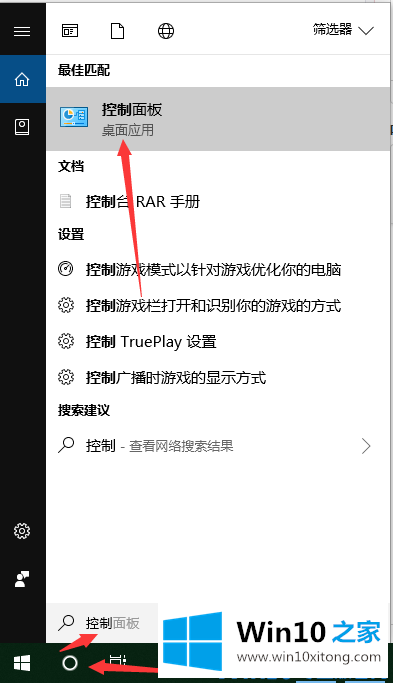
2.将查看模式更改为小图标,找到电源选项并单击它
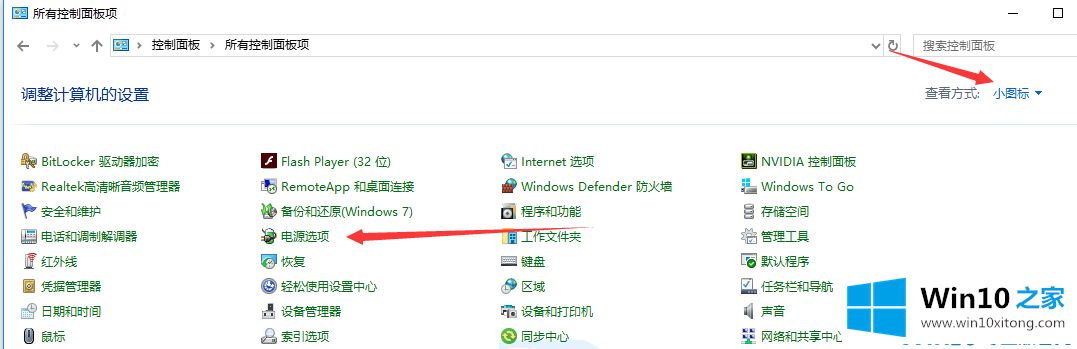
3.在打开电源选项窗口中,左键:选择电源按钮的功能打开系统设置;
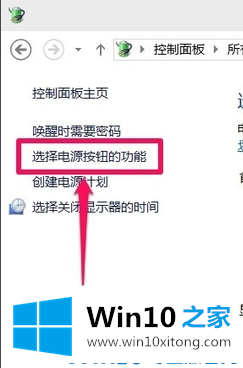
4.在系统设置窗口中,我们左键单击以更改当前不可用的设置;
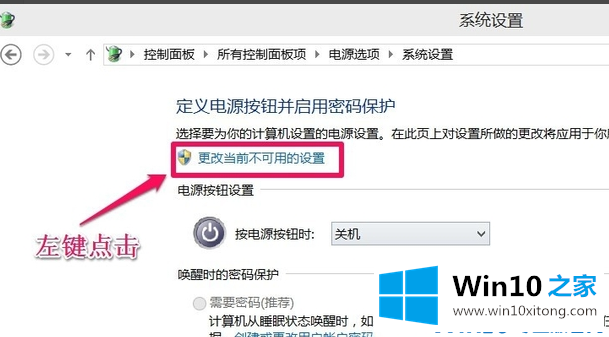
5.下拉右边的滑动条找到关机设置,用左键点击:启用快速启动,去掉前面小框的勾选;
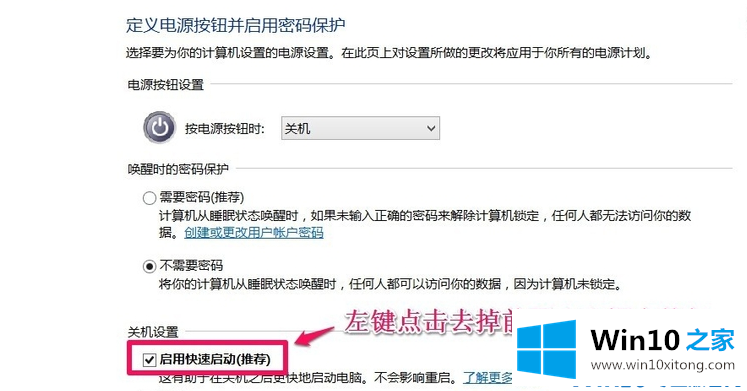
6.再次单击:保存更改;

7.点击开始,左键:关机选项-关机,可以顺利关机。
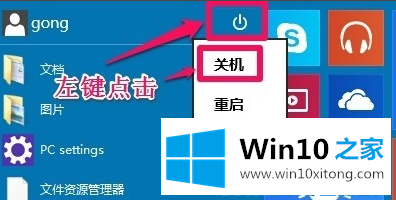
8.等系统能顺利关机后,我们再开机。在系统设置窗口中,左键:启用快速启动,勾选前面的方框(不会影响关机),然后点击保存进行修改。
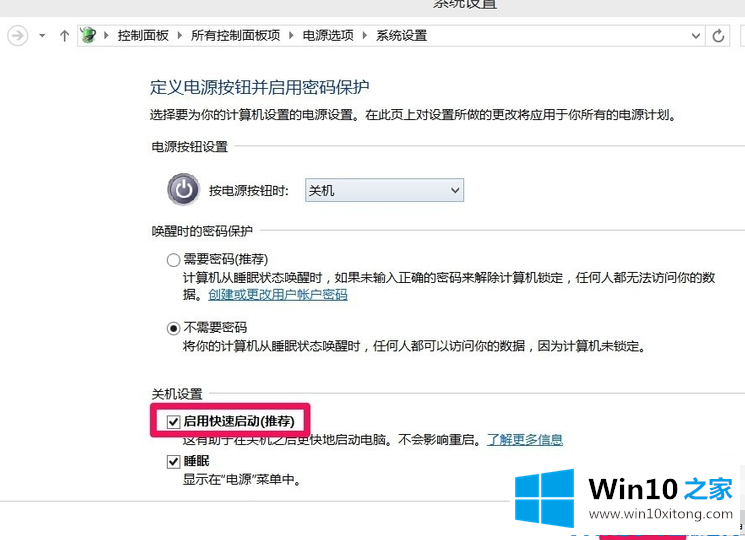
以上是Win10系统无法关机的解决方案。希望能帮到你
上述内容就是Win10系统关不了机的操作方式,这样就可以解决好了,本站还会每天发布很多关于windows系统的相关教程,同时也提供系统下载,请多多关注。